您当前所在位置:首页 > 平面设计 > photoshop教程 > 合成特效
合成特效
photoshop合成制作使用彩色气球空运大象场景
本ps教程为练习作品,学习如何用photoshop合成气球空运大象的场景图,大概讲解制作过程。
先看效果图

首先准备以下3个图片,大象、气球和沙漠背景。
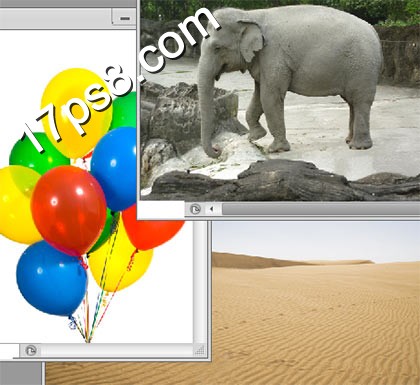
我们看到沙丘图片有一些脚印,可以用图章或其他工具去除。http://www.17ps8.com
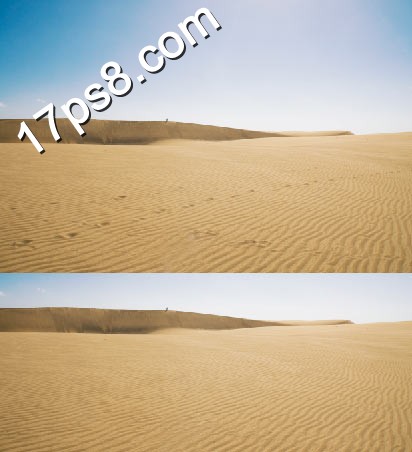
用钢笔抠出大象并做出阴影。

抠出气球,复制一层,类似下图效果,然后和层。
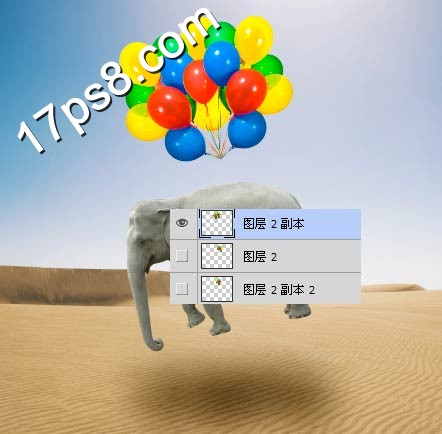
新建图层,用钢笔做如下选区。

添加浮雕、内阴影等图层样式,得到类型下图效果。

底部新建图层,调出绳子选区填充黑色,适当变形,类似下图效果。

新建图层,调出绳子选区,填充白色,适当降低不透明度,多余部分用橡皮擦除,同理制造另一个绳子,之后大象调色、加暗。

最后就是整体细节处理,最终效果如下,本ps教程结束。

很赞哦!()
大图广告(830*140)



